Yuav Paub
- Hauv Photoshop CC, xaiv thaj chaw, tom qab ntawd mus rau Select > Xaiv thiab Mask thiab kho tus Feathertus nqi kom muag cov npoo ntawm daim npog ntsej muag.
- Hauv Photoshop Elements, xaiv thaj chaw, tom qab ntawd mus rau Refine Edge > Overlay. Kho tus Feather slider, ces xaiv Layer Mask > OK.
- In Affinity Photo, xaiv Layer > New Live Filter Layer > Vignette Lim.
Kab lus no piav qhia yuav ua li cas tsim vignette hauv Photoshop CC, Photoshop Elements, thiab Affinity Photo.
Kuv puas tuaj yeem tsim Vignette hauv Photoshop?
Ib vignette, lossis muag muag, yog cov duab nrov nrov uas cov duab maj mam ploj mus rau hauv cov xim xim tom qab, feem ntau, tab sis tsis tas, hauv cov duab oval. Los ntawm kev siv lub npog ntsej muag, koj tuaj yeem tsim cov nyhuv no yoog raws thiab tsis muaj kev puas tsuaj hauv ntau daim ntawv thov suav nrog Photoshop, Photoshop Elements, Affinity Photo, thiab xyaum ua lwm yam duab editor tawm muaj.
Lub hom phiaj ntawm cov txheej txheem no yog kos tus neeg saib lub qhov muag mus rau ib feem ntawm daim duab uas koj xaiv. Lwm yam kev siv yog los ua kom pom tseeb ntawm thaj chaw ntawm daim duab lossis, zoo li feem ntau, los tsim cov duab zoo nkauj rau daim duab.
Txawm tias lawv txhua tus muaj txoj hauv kev sib txawv me ntsis ntawm kev tsim cov nyhuv, lawv txhua tus muaj cov txheej txheem ob kauj ruam:
Tsim daim npog qhov ncauj
Cia peb pib nrog Photoshop CC 2017:
Tsim Vignette hauv Photoshop CC 2017
- Qhib ib daim duab.
- Xaiv tus xaiv cov cuab yeejlos ntawm toolbar.
- Nyob rau hauv cov kev xaiv cuab yeej, set xaiv hom rau Ellipse.
- Dag xaiv ib ncig ntawm thaj chaw ntawm daim duab koj xav khaws.
- Mus rau Select> Xaiv thiab Mask txhawm rau qhib lub vaj huam sib luag.
- Kho tus Transparency kom nthuav tawm lossis zais ntau lossis tsawg ntawm daim duab.
- Kho tus Feather tus nqi kom muag cov npoo ntawm daim npog ntsej muag.
- Siv tus Kev sib piv tus lejtxhawm rau txhim kho lossis txo qhov sib piv pixel hauv daim npog ntsej muag.
- Siv tus Ua Haujlwm Ntug slider txhawm rau nthuav lossis cog lus daim npog ntsej muag.
- Click OK rov qab mus rau Photoshop interface.
- Nias lub Quick Mask khawm nyob rau hauv qab ntawm Layers vaj huam sib luag siv cov chaw thiab daim npog qhov ncauj tau txais. Daim duab sab nraud ntawm lub npog ntsej muag tau muab zais thiab cov txheej txheem keeb kwm yav dhau los qhia txog.
Tsim Vignette hauv Photoshop Elements 14
Nws yog ib qho haujlwm zoo sib xws hauv Photoshop Elements 14.
Nov yog li cas:
- Qhib cov duab hauv Photoshop Elements.
- Xaiv lub circular marquee thiab xaiv thaj chaw koj xav ua kom pom.
- Click the Refine Edge khawm txhawm rau qhib lub vaj huam sib luag Edge.
- Nyob rau hauv Saib Pop down, xaiv Overlay. Qhov no tso cov xim liab dhau ntawm thaj chaw ntawm daim duab uas yuav npog.
- Txhob tus Feather slider txhawm rau kho qhov opacity nrug ntawm lub npog ntsej muag.
- Txhob tus Shift Edge slider ua kom thaj chaw npog ntsej muag loj dua lossis me dua.
- In the Output To pop down, xaiv Layer Mask. Qhov no yuav hloov qhov kev xaiv rau hauv daim npog qhov ncauj.
- Click OK.
kab hauv qab
Affinity Photo siv qee qhov zoo sib xws rau nws cov Photoshop thiab Photoshop Elements counterparts tab sis muaj ob peb txoj hauv kev siv cov vignette. Koj tuaj yeem siv Live Filter lossis xaiv thiab kho cov nyhuv manually.
Nyob li cas
- Qhib duab hauv Affinity Photo.
- Select Layer>New Live Filter Layer> Vignette Lim. Qhov no qhib lub vaj huam sib luag nyob Vignette.
- Yuav kom tsaus qhov chaw kom muaj kev cuam tshuam los ntawm Vignette, txav mus rau Tus swb swb mus rau sab laug.
- Txhob tus Hardness slider kom tswj tau qhov sib txawv lossis qhov kev hloov pauv ntawm lub vignette thiab qhov chaw duab yuav ua li cas.
- Txhob mus Shape slider hloov cov duab vignette.
- Qhib Layers vaj huam sib luag thiab koj yuav pom cov vignette tau ntxiv los ua Cov Lim Nyob. Yog tias koj xav kho cov nyhuv, nyem ob npaug rau lub lim hauv Layers vaj huam sib luag qhib lub vaj huam sib luag Live Vignette.
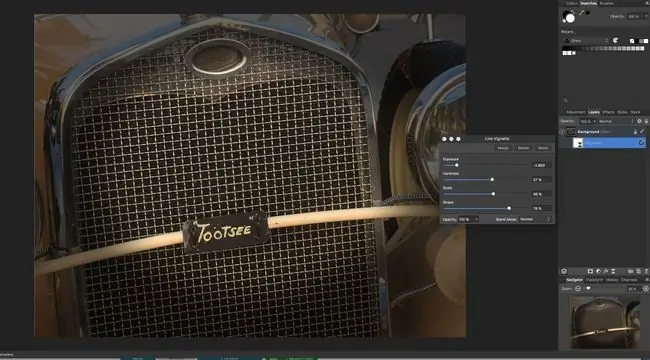
Yog tias txoj hauv kev lim dej nyob tsis yog qhov koj nyiam koj tuaj yeem tsim vignette manually
Nyob li cas
- Ua rau koj xaiv.
- Click the Refine button nyob rau sab saum toj ntawm lub interface kom qhib qhov Kev Xaiv Xaivdialog box… Qhov chaw yuav npog yuav yog nyob rau hauv lub liab overlay.
- Tsis xaiv Matte Edges
- Set the Border slider rau 0. Qhov no yuav ua kom cov npoo ntawm daim npog ntsej muag du.
- Txhob mus Smooth slider kom du tawm cov npoo ntawm daim npog ntsej muag.
- Siv tus Feather slider kom muag cov npoo.
- Siv tus Ramp Slider txhawm rau nthuav lossis cog lus xaiv.
- In the Output pop down, xaiv Mask los thov Mask.
Zaj lus
Raws li koj tau pom peb daim ntawv thov sib txawv muaj qhov zoo sib xws ntawm kev tsim vignettes. Txawm hais tias lawv txhua tus ua raws li cov txheej txheem no zoo ib yam, lawv kuj muaj lawv tus kheej txoj kev ua. Tseem, thaum nws los tsim vignettes nws yog ob kauj ruam mus kom ze: Ua ib qho kev xaiv thiab xaiv lub npog ntsej muag.






